自 2007 年發明以來,iPhone 一直是一款功能強大的設備。用戶可以使用 iPhone 撥打電話、發送簡訊、拍照、玩遊戲、錄製視頻和編輯文檔。iDevice上還存儲了一些私人和機密數據。如果數據被您不認識的第三方訪問,那將是一個巨大的問題。如果非法人訪問手機,信用卡、聯繫人甚至家庭地址等個人資訊都可能被出售給犯罪分子。iPhone丟失或被盜後的感覺是無可比擬的。
幸運的是,如果您丟失了iPhone,則可以利用iCloud的“查找我的iPhone”功能來定位您的設備並找到它。此外,您還可以使用「查找我的iPhone」來擦除或鎖定丟失手機上的全部數據。
第1部分:如何使用「查找我的iPhone」遠端擦除iPhone?
第2部分:如果丟失的iPhone上未啟用「查找我的iPhone」怎麼辦?
第3部分:如何在密碼嘗試失敗太多後自動刪除iPhone數據?
第4部分:如果您有 iPhone,如何擦拭 iPhone?

必須注意的是,為了遠端擦除iPhone,您必須先 在iPhone上設置“查找我的iPhone ”,然後才能丟失。您很有可能已經使用此應用程式註冊了您的iPhone,因為您第一次打開設備時總是會提示您設置“查找我的iPhone”。您還應該考慮iPhone的覆蓋範圍,因為只有在iDevice有服務的情況下,您才能遠端訪問iDevice。
如果您遠端抹掉設備,啟動鎖將保持打開狀態以保護設備。需要使用者的Apple ID和密碼才能重新啟動iPhone。請記住,在擦拭設備之前,嘗試定位設備或在其上播放聲音至關重要。當然,在出現這種意外情況的情況下, 備份iPhone數據 也非常重要。擦除設備後,您也無法再使用“查找我的iPhone”來定位它。如果需要,請查看本指南以 從丟失的iPhone中恢復數據。
以下是遠端擦除iPhone的方法:
步驟1:使用設置「查找我的iPhone」時使用的類似Apple ID憑據通過另一台iDevice 登錄“查找我的iPhone ”。
步驟2:在 「設備」清單中選擇並確認要擦除的iPhone。
步驟3:點擊 “操作 ”按鈕,然後 點擊“刪除[設備]”。
第 4 步:如果出現提示 ,請輸入您的 Apple ID 密碼 。

如果您需要,請在此處查看: 如何在iPhone / iPad上修復重複的iCloud登錄請求?
有時,當“查找我的iPhone”被禁用時,用戶會丟失他們的iPhone。如果您遇到這種情況,建議您考慮以下提示。
* 您應該向當地執法部門正式報告
* 向您的網路營運商或網路報告。網路運營商通常會通過阻止來電、發簡訊以及使用手機中的數據來禁用您的iPhone。
* 建議更改您的 Apple ID 以及其他帳戶,例如電子郵件和支付服務。
不容錯過: 如何在不丟失數據的情況下解鎖受密碼保護的iPhone
出於安全目的,Apple 提供了在十次密碼嘗試失敗后擦除 iPhone 上所有數據的選項。您可以按照以下步驟啟用此功能:
步驟1:轉到 “設置 ”應用程式,然後按兩下“Touch ID和密碼”。然後,您應該輸入密碼以繼續。
步驟2:通過滾動到頁面底部找到「刪除數據」選項。
步驟3:向右切換按鈕,然後按下「啟用」按鈕進行確認。
步驟4:點擊“立即擦除”按鈕。
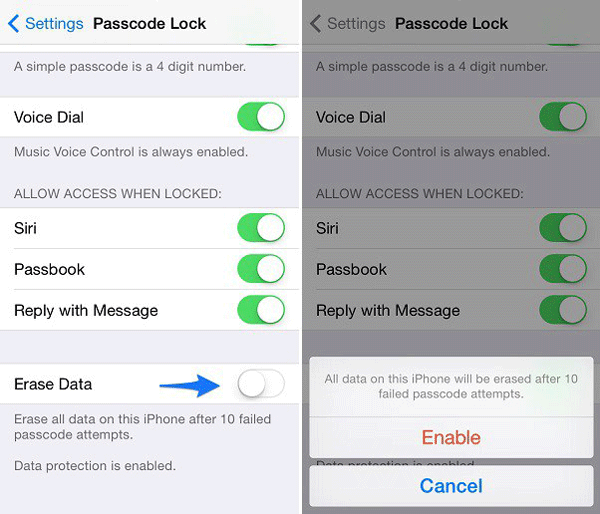
您可能喜歡: 如何在沒有密碼的情況下從iPhone中移除 Apple ID
無論您是將iPhone送去維修還是只是出售它,您都應該 擦除它以刪除您的內容 並刪除您的帳戶。您可以通過轉到“設置”,“常規”,然後按兩下“休息”,然後按兩下“ 刪除所有內容和設置”來重置iPhone。但是,在該過程結束之前,您需要輸入您的 Apple ID 和密碼。
如果 iPhone 剛剛鎖定並需要重新啟動並且沒有任何按鈕起作用,也可以對其進行軟重置。為此,請同時按住「主頁」按鈕和「電源」按鈕,直到iPhone關閉Apple徽標。之後,鬆開手,iPhone將恢復正常。
還可以利用 Coolmuster iOS Eraser 來説明擦除iDevice。此應用程式允許使用者只需按一下即可刪除 iPhone 上的所有資料。刪除後,這些檔將被永久完全清除,並且沒有恢復應用程式可以檢索iPhone上的檔。
以下是使用 Coolmuster 擦除iPhone的方法。
注意:在擦除iPhone之前 ,必須備份整個數據 。此外,在整個過程結束之前,您不應斷開iPhone的連接。
步驟1:確保該應用程式可以識別您的iPhone。
- 在使用iPhone之前,必須確保您的iPhone可被 Coolmuster 程序識別。
- 如果您尚未在PC上安裝iTunes,則應 下載並安裝最新的iTunes 程式,然後重新啟動計算機。
- 通過 USB 數據線將 iPhone 連接到 PC。如果 iPhone 屬於受信任的設備,計算機將自動檢測它。
- 按兩下主介面上的「擦除」 按鈕。
*如果iTunes正在您的PC上運行,只需關閉彈出的iTunes按鈕並繼續使用該程式即可。
* 如果 iPhone 上啟用了「查找我的 iPhone」並繼續,請將其關閉。

步驟2: 選擇擦除的安全級別並確認。
按一下安全級別旁邊的功能表以選擇要清除的安全級別。您可以從此處選擇所需的安全級別。選擇所需級別后,按兩下確定按鈕。然後,您可以在空白文本框中鍵入“刪除”后按兩下“刪除”按鈕。如果系統提示您是否要繼續,請按下確定」。

步驟3: 開始擦除過程。
快速掃描后,該程式將開始擦除您的iPhone。整個過程結束後,手機將重新啟動。然後,您可以在重新啟動後解鎖設備。

值得注意的是,中級的覆蓋過程比高級覆蓋過程快。該應用程式在高級級別覆蓋您的 iPhone 兩次以確認最佳安全性,而在中級級別僅覆蓋一次。低級別不會覆蓋數據,而只會擦除數據。

丟失 iPhone 可能是一種令人痛苦的經歷,尤其是考慮到設備上存儲的個人和機密數據。幸運的是,使用“查找我的 iPhone”,您可以遠端擦除 iPhone 並保護您的敏感資訊不落入壞人之手。此外, Coolmuster iOS Eraser可以完全擦拭iPhone。如果您想出售您的iOS設備,請在出售前使用它。
相關文章:





